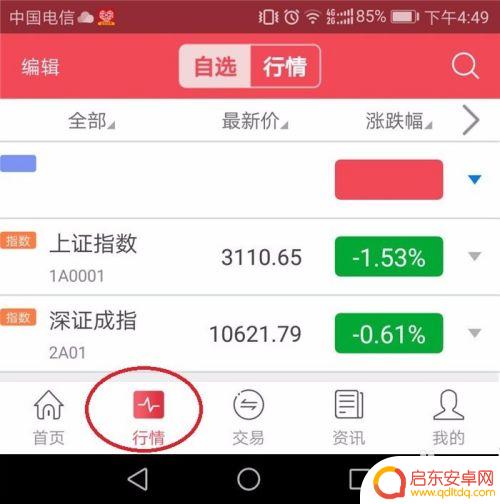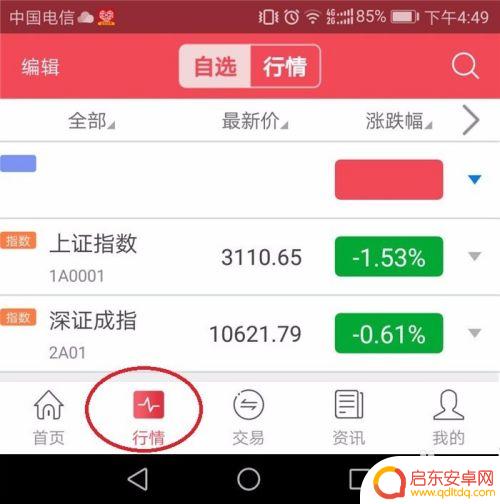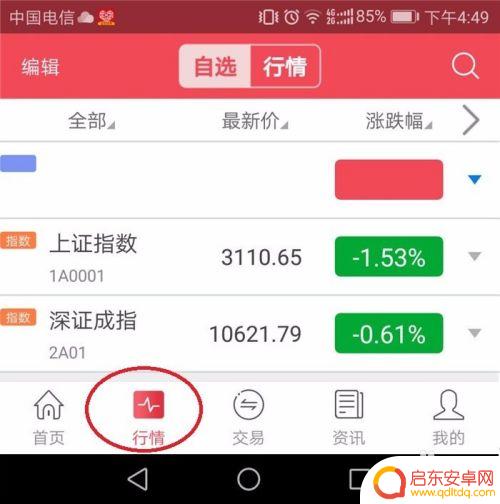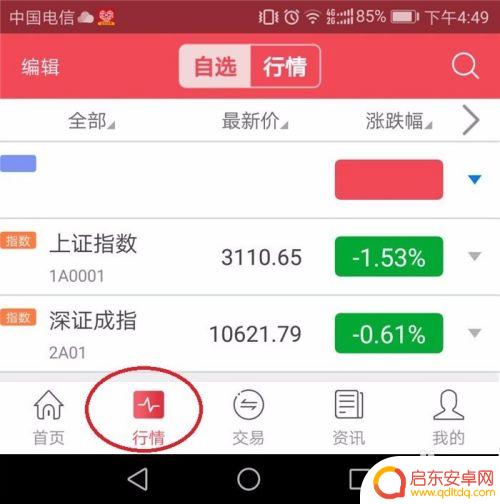手机怎么去掉均线 手机同花顺K线均线显示设置
在股票交易中,通过手机同花顺等应用程序进行K线分析是非常常见的做法,其中均线是一种重要的技术指标,能够帮助投资者更好地把握市场走势。有时候我们可能不需要显示均线,或者想要调整均线的显示方式。手机怎么去掉均线或者进行均线显示设置呢?接下来我们就来详细探讨一下这个问题。
手机同花顺K线均线显示设置
具体步骤:
1.第一步,下载并打开【同花顺】有账号的可以进行登陆操作。然后点击【自选】进行自选股界面,有两个进入的地方,如下图所示。
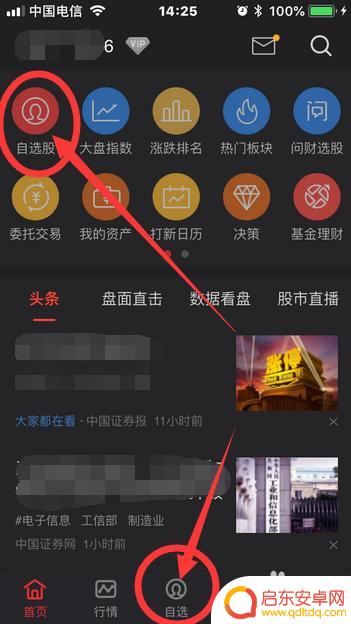
2.第二步,在【自选】里选择一支股票,其实在开始你也可以直接使用【搜索】功能打到一支股票打开也是可以的。如下图。
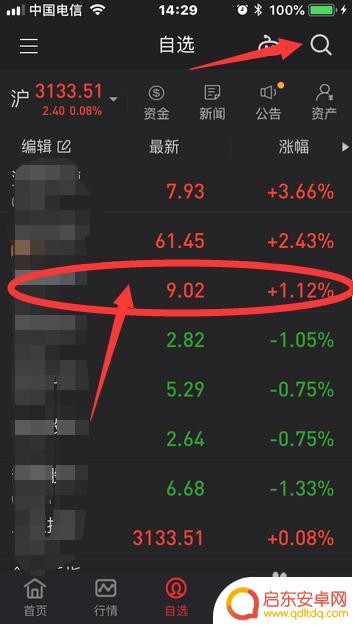
3.第三步,点击打开这支股票之后。我们看到的是这支股票的分时图,我们需要进入至K线图位置,进入的方法就是在分时图位置,用手指向左或者向右滑动屏幕就可以显示K线图了。
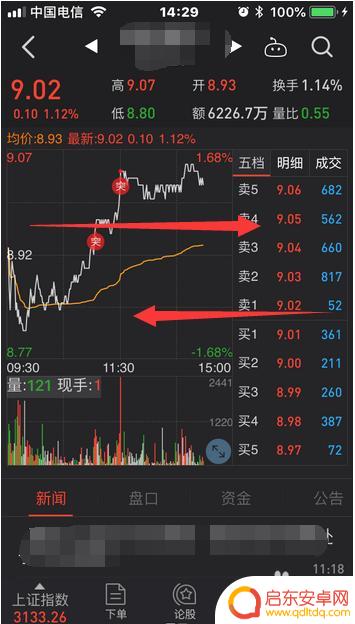
4.第四步,在K线图位置,我们看到,系统默认的为4条K线均线,分别为MA5、10、20和30,分别用不同颜色的曲线表示,如下图。
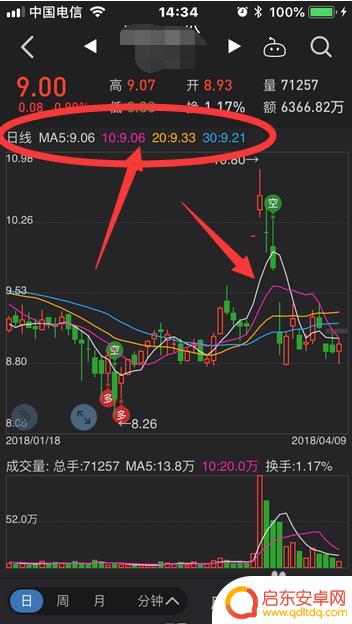
5.第五步,我们点击软件最下方的【更多】,如下图,在弹出的快捷菜单栏中,选择【设置】。如下图。
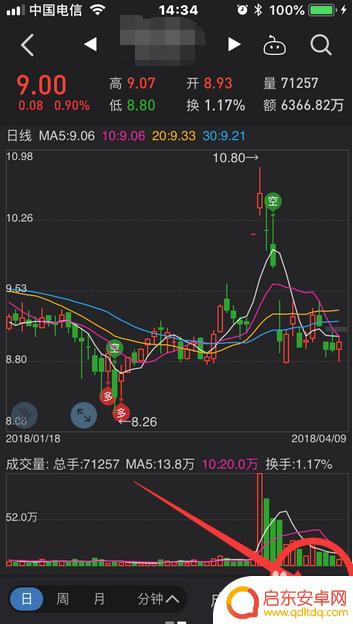
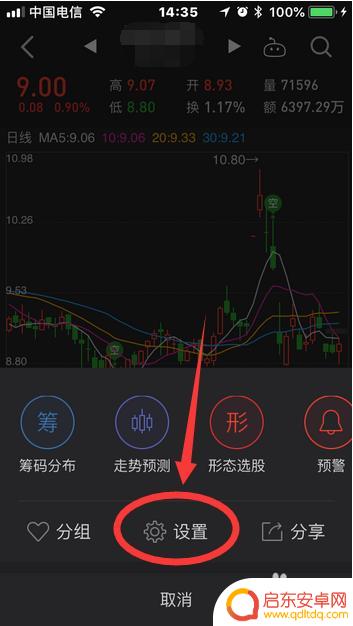
6.第六步,在跳出的【我的指标】界面里,找到【K线均线】后面的像齿轮一样的标志,进入至设置模式。如下图
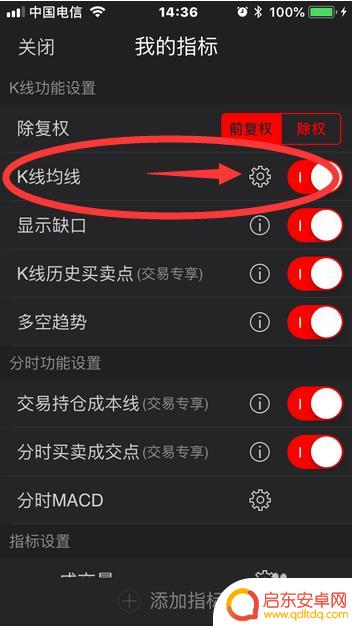
7.第七步,在【K线均线】设置里。我们看到,在4条K线的下方有个【添加均线】的设置,点击这个前面的【+】号,即可进行K线的添加操作。如下图。
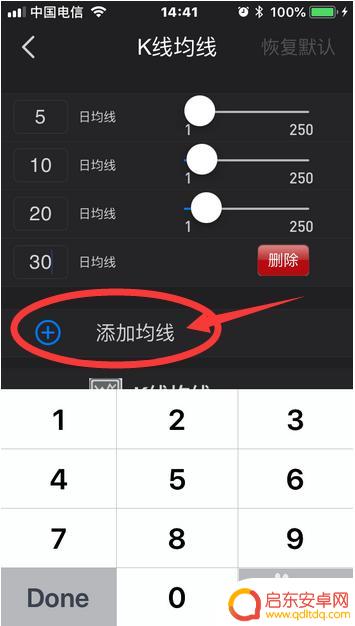
8.第八步,均线的添加,一共可以设置最多6条均线,最小值设置为1天,最大值为250天,如下图。
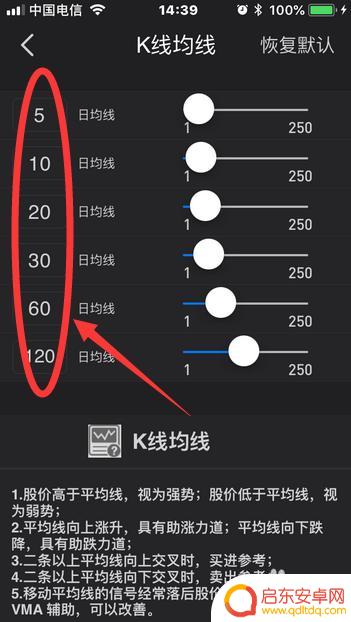
9.第九步,设置好的6条均线效果如下图所示。
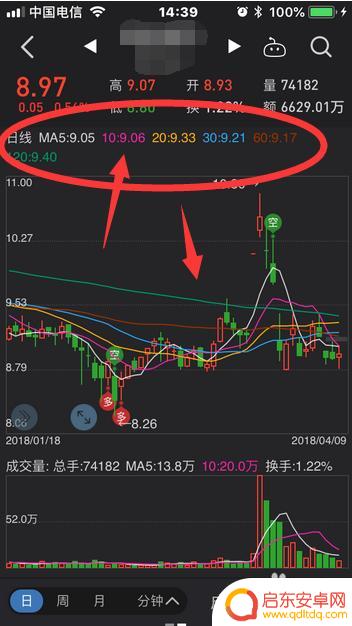
10.第十步,如果是要减少K线均线,我们需要做的就是删除多余的K线均线。我们再回到【K线均线】设置界面,点击需要删除的均线前面的数字。点击之后,在这条均线后面会出现一个【删除】的按钮,点击【删除】即可减少一条均线了。如下图。
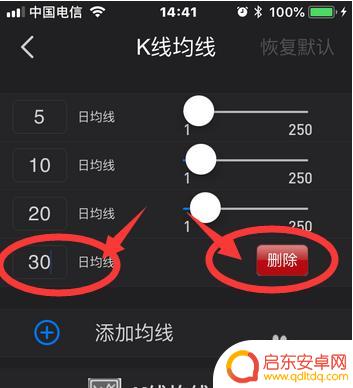
11.第十一步,我们删除两条,只剩下MA5和10两条均线,设置好后,在K线图界面显示如下图。
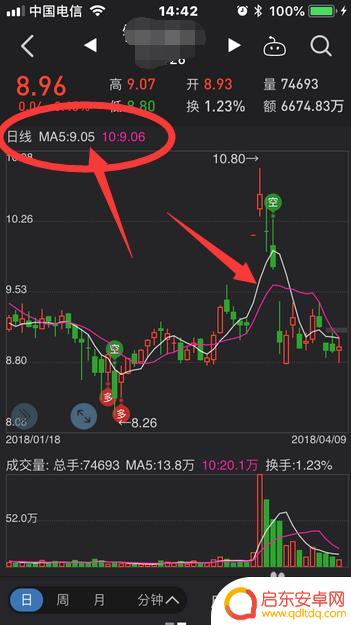
12.第十二步,如何我们需要恢复刚开始的K线设置,我们只需要回到【K线均线】设置界面,点击上方的【恢复默认】即可。
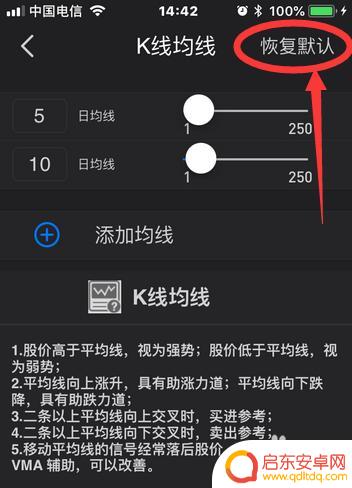
以上是关于如何去除手机均线的全部内容,如果你也遇到了同样的情况,赶快参考我的方法来解决吧,希望对大家有所帮助。
相关教程
-
手机如何设置20日均线 手机K线图均线设置方法
在手机股票交易软件中,设置20日均线和K线图是非常重要的,通过设置20日均线,可以帮助我们更好地分析股票的走势,把握市场的变化。而手机K线图的均线设置方法也是必不可少的,可以帮...
-
手机如何设置十分钟k线 手机上怎么修改均线指标设置
在股票交易中,分析K线图是一项非常重要的技能,而在手机上设置十分钟K线图和修改均线指标设置也是投资者必备的技能之一。通过合理设置K线图和均线指标,可以更准确地分析股票走势,帮助...
-
通达信手机日k线怎么设置 手机股票软件怎么设置均线
如今,随着智能手机的普及和移动互联网的快速发展,手机股票软件已经成为投资者们不可或缺的利器,而通达信手机版的日K线设置和均线设置更是让投资者们能够更方...
-
手机如何设置k线等比 手机股票软件如何调整均线设置
随着科技的不断进步和智能手机的普及,越来越多的人开始使用手机进行股票交易,而在手机股票软件中,K线图是股民们研究股票行情的重要工具之一。对于一些新手投资者来说,可能并不清楚如何...
-
手机同花顺量柱怎么设置掉 同花顺K线成交量指标参数修改方法
近年来,随着手机的普及和互联网的高速发展,手机应用程序的使用已经成为人们日常生活的一部分,同花顺作为一款专业的股票交易软件,备受投资者的青睐。有时候我...
-
抖音销售课件文案(抖音销售文案)
本文为你解析:抖音营销推广文案、抖音文案怎么写、抖音文案脚本、抖音文案写作技巧等相关内容。抖音营销推广据数据显示,抖音短视频用户平均在线时长约为20.27分钟,部分重度用户日均使用...
-
手机access怎么使用 手机怎么使用access
随着科技的不断发展,手机已经成为我们日常生活中必不可少的一部分,而手机access作为一种便捷的工具,更是受到了越来越多人的青睐。手机access怎么使用呢?如何让我们的手机更...
-
手机如何接上蓝牙耳机 蓝牙耳机与手机配对步骤
随着技术的不断升级,蓝牙耳机已经成为了我们生活中不可或缺的配件之一,对于初次使用蓝牙耳机的人来说,如何将蓝牙耳机与手机配对成了一个让人头疼的问题。事实上只要按照简单的步骤进行操...
-
华为手机小灯泡怎么关闭 华为手机桌面滑动时的灯泡怎么关掉
华为手机的小灯泡功能是一项非常实用的功能,它可以在我们使用手机时提供方便,在一些场景下,比如我们在晚上使用手机时,小灯泡可能会对我们的视觉造成一定的干扰。如何关闭华为手机的小灯...
-
苹果手机微信按住怎么设置 苹果手机微信语音话没说完就发出怎么办
在使用苹果手机微信时,有时候我们可能会遇到一些问题,比如在语音聊天时话没说完就不小心发出去了,这时候该怎么办呢?苹果手机微信提供了很方便的设置功能,可以帮助我们解决这个问题,下...